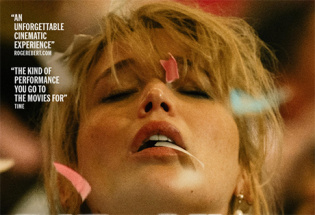Постоянный адрес моего сайта - exler.es. Адрес exler.ru больше не существует
Прилепить субтитры к изображению для бытового плеера
Хотел приобщить жену к "Теории большого взрыва". У меня оба сезона - с оригинальной дорожкой и внешними субтитрами в формате SRT. На компьютере это смотрится вполне нормально. А вот бытовой плеер хоть и подхватывает субтитры, с ними сильно дурит: показывает очень мелко, обрезает какие-то строки - в общем, смотреть невозможно. Причем аналогичная ситуация наблюдается с еще двумя бытовыми плеерами. В самих субтитрах никаких тэгов нет - только временные метки и текст.
Но мы легких путей не ищем, поэтому было решено программно прилепить субтитры к изображению, чтобы это потом можно было посмотреть на бытовом плеере. Кого интересует технология - излагаю.
1. Берется бесплатная программа Virtual Dub Mod. Устанавливается. К ней сразу скачивается отдельный фильтр под названием TextSub. Файлик textsub.vdf кладется в папку plugins Virtual Dub Mod.
2. Запускаете Virtual Dub Mod, открываете там файл AVI. Если возникает вот такое окно (значит, звуковая дорожка записана с переменным битрейтом) - обязательно ответьте No, иначе будет рассинхронизация звука. (Это для "Теории большого взрыва", потому что в некоторых других случаях рассинхронизация происходит в любом случае, и там приходится еще и геморроиться отдельно со звуковой дорожкой - вытаскивать ее, переводить в постоянный битрейт, затем заново приклеивать.)
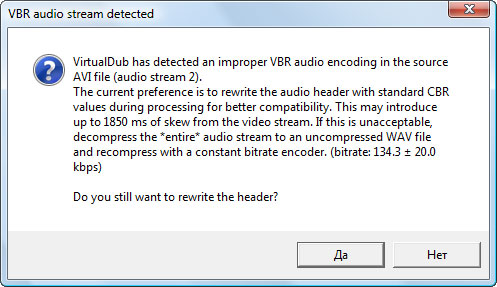
3. Далее если в AVI зашиты две звуковые дорожки, а вам нужно оставить только одну, заходите в Streams - Stream List и на ненужной дорожке (в данном случае - первая, дубляж) делаете Disable.
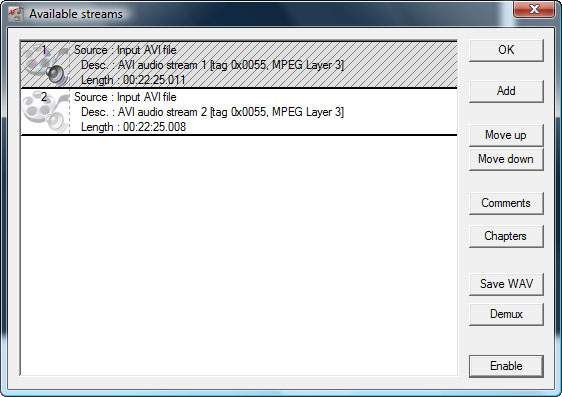
4. Теперь нужно приклеить субтитры. Для этого заходим в Video - Filters. Там нажимаем Add и в списке выбираем Text Sub. Откроется окно, в котором предложат выбрать файл с субтитрами - указываем его. В настройках ничего не меняем. Добавленный фильтр будет выглядеть вот так.
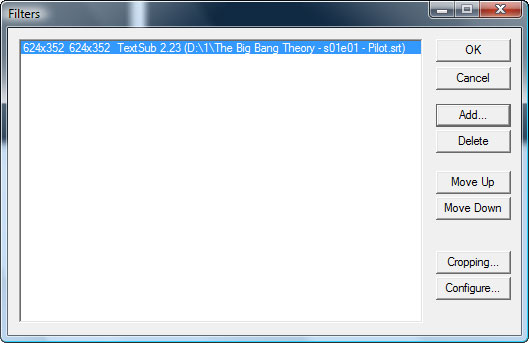
Если фильтры не активны, то в Video сначала надо выбрать Full Processing Mode.
5. Теперь осталось задать параметры компрессии (установлен фильтр, так что в любом случае будет происходить полная переработка ролика), иначе по умолчанию она запишет его в некомпрессированном виде, так что 200 с чем-то мегов превратятся в 4 с чем-то гига. Компрессия выбирается в Video - Compression. Там у вас картина может отличаться от моей - все зависит от того, какие кодеки установлены в системе. Лучше всего устанавливать K-Lite Codec Pack и тогда в списке фильтров выбрать ffdshow, и там в конфигурации задать 90% качество - тогда выходной файл будет по размеру таким же, как исходный (или меньше, если вы выбросили одну дорожку).
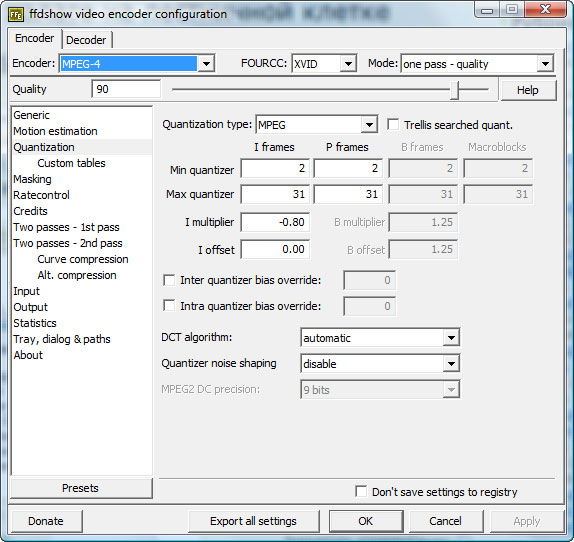
Два прохода ставить не обязательно - файл уже компрессирован, поэтому и при одном проходе качество будет вполне достаточным для просмотра даже на большом экране.
6. Теперь остается выбрать Fils - Save As и указать, куда положить обработанный ролик. У меня на рабочем компе процесс перепаковки файла в 250 мегов занимал где-то 5-6 минут.
Полученные ролики потом прекрасно смотрелись на бытовом плеере - субтитры не обрезались и были отличного качества (яркие белые).
А теперь самое интересное. В окне Open video file внизу есть меню Use Avisynth template. При открытии видео надо выбрать DirectShowSource. И далее - все как было написано выше. При таком способе можно достаточно гибко управлять выбором звуковых дорожек и субтитров с помощью Haali Media Splitter и Direct Vobsub
Сам анимешник и хардсаб делал много раз. В последнее время, правда, попадается видео с переменной частотой кадров (VFR), и при перекодировании происходит рассогласование видео и звука, но это уже тема отдельного разговора. 😄
Что такое "компрессирован"? Наложен компресс? 😉
Да, не спорю, что плеер удобнее, его не надо настраивать и т.п. Но и с компом можно не запариваться - ставим винду, драйвера, K-lite + MPC и имеем щастье. На всё про всё - один час. Для управления достаточно радиомышки.
P.S. Алекс, а не было варианта переделать формат непосредственно субтитров? Ведь перекодировать видео - это аяяй.
Берем www.bunkus.org и добавляем сначала .avi файл, потом .srt субтитры и просто сохраняем как .mkv.
По крайней мере получится без неизбежной при перекодировании потери качества.
Если да, то рекомендую Txt2Vobsub:
www.trustfm.net
Геммороя на порядок меньше.
Выигрыш в качестве будет Очень значительным. Хотя похоже, что вы не особо притязательны в вопросе качества изображения, если 250 мб DivX-видео после перекодирования в DivX одним проходом считаете смотрибельным на большом экране.
На вашем месте я бы покопал в сторону http://ru.wikipedia.org/wiki/Субтитры. Т.е субтитры конвертируются в SAA формат (с заданием стиля - размера цвета, положения - как понравиться). Дальше фильм пересобирается(не переконвертируется) в контейнер mkv. И все это смотриться на DUNE.
Такая операция для файлов по 250mb займет не более 30 секунд и не влияет на качество.
Что нужно:
SRT to SSA Converter
http://www.digital-digest.com/software/download.php?sid=877&ssid=0&did=1
MkvMergeGUI
Сам смотрю в оригинале и Теорию и Маму, однако тем, у кого с английским плохо рекомендую именно Кураж. Пожалуй, одна из немногих озвучек, в которой отражены шутки на интонациях и на игре слов. К сожалению, большая часть отечественных переводчиков в суть не вникает и переводит как есть.
Но это так, отступление
У меня уровня языка не хватает, чтобы все полностью воспринимать. Поэтому субтитры как костыль.
Сам буквально со дня на день буду заниматься переводом 5 сезона "Как я встретил вашу маму"
Прикольно. Вместо оригинала рекомендуете озвучку от Кураж-Бомбея?
Озвучка очень неплохая, но отсебятины немало. Кроме того, зачем любые озвучки, если есть оригинал?
Алекс, вместо субтитров рекомендую озвучку от Кураж-Бамбея. Близко к оригиналу.
Как раз не близкая. Точнее близкая не по тексту, а по настроению.
Шутки именно локализовавались, а не переводились.
Я запускал на Dune BD Prime. Тоже очень криво показывал почему-то.
Хотя, с точки зрения пользователя и получается, что при одинаковом размере "двухпроходный" фильм вроде качественнее... В любом случае, если ресурсы машины позволяют, то наверно стоит выбирать двухпроходное кодирование.
Это понятно. Просто смысла в данном случае не вижу - и в один нормально получается.